このツールバーを使用して、パイプ ネットワークを作成および編集します。
このツールバーの下部には、現在選択されているパイプ ネットワークで参照されているパーツ リスト、サーフェス、および線形の名前が表示されます。

-
 [パイプ ネットワーク プロパティ]
[パイプ ネットワーク プロパティ] -
[パイプ ネットワーク プロパティ]ダイアログ ボックスを開きます。このダイアログ ボックスでは、参照されているパーツ リスト、オブジェクト参照、ラベルの既定値など、既定値やパイプ ネットワークのプロパティをコントロールできます。
-
 [サーフェスを選択]
[サーフェスを選択] -
[サーフェスを選択]ダイアログ ボックスを開きます。このダイアログ ボックスでは、ネットワークに追加する新しいパーツで参照されるサーフェスを指定できます。選択したサーフェスは、パーツのルールに基づいて、パイプ ネットワーク パーツの深さや標高を求めるのに使用されます。図面にサーフェスが存在しない場合、このボタンは使用できません。選択されている線形を変更しても、パイプ ネットワークで既に作成されているパーツには影響しません。
-
 [線形を選択]
[線形を選択] -
[線形を選択]ダイアログ ボックスを開きます。このダイアログ ボックスでは、ネットワークに追加する新しいパーツで参照される線形を指定できます。図面に線形が存在しない場合、このボタンは使用できません。選択されている線形を変更しても、パイプ ネットワークで既に作成されているパーツには影響しません。この線形によって、ラベルの既定の線形を含め、パイプ ネットワーク パーツの測点オフセット値が決まります。
-
 [パーツ リスト]
[パーツ リスト] -
[パーツ リスト]ダイアログ ボックスを開きます。このダイアログ ボックスでは、現在のパイプ ネットワークで参照するパーツ リストを指定できます。パーツ リストは、現在のパイプ ネットワークに追加するパイプおよび構造物のセットをコントロールします。
- [構造物リスト]
-
パイプ ネットワークに挿入する現在選択されている構造物のタイプを指定します。
- [パイプ リスト]
-
パイプ ネットワークに挿入する現在選択されているパイプのタイプを指定します。
- 接続ポイントオプション
-
パイプ ネットワークをレイアウトする際に使用する接続ポイントのタイプを指定します。
注: 既定の接続ポイント オプションおよび最も近い接続ポイント オプションを使用するには、構造物に対して接続ポイントが定義されている必要があります。接続ポイントが定義されているパーツの詳細については、「パイプ接続ポイントとグリップが設定されたネットワーク コンテンツ」を参照してください。また、Autodesk Inventor の Infrastructure パーツ形状ユーティリティ ツールを使用することにより、接続ポイントをカスタム パーツに追加することができます。詳細については、「参照ポイントを追加するには」を参照してください。 [構造物挿入ポイント]:このオプションでは、挿入ポイントに基づいて構造物を配置し、構造物挿入ポイントが接続ポイントとして使用されます。このオプションは、Autodesk Civil 3D 2019 以前の既存の動作を再現します。
注: リスト内で選択できるオプションがこのオプションのみで、他のオプションはグレー表示される場合、挿入するように選択した構造物に接続ポイントが定義されていないことを意味します。
[構造物挿入ポイント]:このオプションでは、挿入ポイントに基づいて構造物を配置し、構造物挿入ポイントが接続ポイントとして使用されます。このオプションは、Autodesk Civil 3D 2019 以前の既存の動作を再現します。
注: リスト内で選択できるオプションがこのオプションのみで、他のオプションはグレー表示される場合、挿入するように選択した構造物に接続ポイントが定義されていないことを意味します。 [既定の接続ポイント]:このオプションは、既定の接続ポイント(構造物に対して定義された最初の接続ポイント)に基づいて構造物を配置し、既定の接続ポイントが接続ポイントとして使用されます。
[既定の接続ポイント]:このオプションは、既定の接続ポイント(構造物に対して定義された最初の接続ポイント)に基づいて構造物を配置し、既定の接続ポイントが接続ポイントとして使用されます。
 [最も近い接続ポイント]:このオプションは、挿入ポイントに基づいて構造物を配置し、最も近い接続ポイントが接続ポイントとして使用されます。構造物を挿入した後、その構造物の上にカーソルを移動させたときに、次の図の円で示されるように、使用可能な接続ポイントが表示されます。
[最も近い接続ポイント]:このオプションは、挿入ポイントに基づいて構造物を配置し、最も近い接続ポイントが接続ポイントとして使用されます。構造物を挿入した後、その構造物の上にカーソルを移動させたときに、次の図の円で示されるように、使用可能な接続ポイントが表示されます。
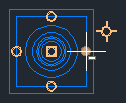
カーソルを構造物から遠ざけると、パイプを表す一時的なグラフィックが、カーソルに最も近い構造物上の接続ポイントから描画されます。

カーソルを構造物の周りに移動させると、パイプのグラフィックが次に近い接続ポイントから描画されます。

2 番目の構造物のポイントを選択すると、構造物が図面に配置され、パイプの終点が最初の構造物に最も近い 2 番目の構造物の接続ポイントに接続されます。

-
 [図面コマンド]
[図面コマンド] -
このドロップダウン ボタンを使用すると、パイプと構造物の両方、またはどちらか一方のいずれを挿入するのか指定できます。
 [パイプと構造物]モードを選択すると、最初に選択したポイントに、パイプ付きの構造物が挿入されます。これ以降に選択するポイントにも、パイプに接続された構造物が挿入されます。
[パイプと構造物]モードを選択すると、最初に選択したポイントに、パイプ付きの構造物が挿入されます。これ以降に選択するポイントにも、パイプに接続された構造物が挿入されます。
 [パイプのみ]モードを選択すると、挿入する各パイプの始点と終点を選択するようプロンプトが表示されます。このモードで挿入できるのは、パイプのみです。
[パイプのみ]モードを選択すると、挿入する各パイプの始点と終点を選択するようプロンプトが表示されます。このモードで挿入できるのは、パイプのみです。
 [構造物のみ]モードを選択すると、挿入する各構造物の挿入ポイントを選択するようプロンプトが表示されます。このモードで挿入できるのは、構造物のみです。
注: 初期の既定のコマンドは[パイプと構造物]です。最初に表示されるプロンプトは、「 構造物挿入ポイントを指定: 」です。レイアウト ツールバーを再表示すると、既定のコマンドは、前回使用したコマンドになります。
[構造物のみ]モードを選択すると、挿入する各構造物の挿入ポイントを選択するようプロンプトが表示されます。このモードで挿入できるのは、構造物のみです。
注: 初期の既定のコマンドは[パイプと構造物]です。最初に表示されるプロンプトは、「 構造物挿入ポイントを指定: 」です。レイアウト ツールバーを再表示すると、既定のコマンドは、前回使用したコマンドになります。 -
 [上り勾配/下り勾配を切り替える]
[上り勾配/下り勾配を切り替える] -
パイプ ネットワークの勾配が上り、下りのいずれであるのかを指定します。このボタンは、トグル ボタンです。
 が表示されている場合、パイプ ネットワークの勾配属性は下りに設定されます。
が表示されている場合、パイプ ネットワークの勾配属性は下りに設定されます。 が表示されている場合、勾配属性は上りに設定されます。また、この指定を行うと、パイプ ルールが適切に処理されます。
が表示されている場合、勾配属性は上りに設定されます。また、この指定を行うと、パイプ ルールが適切に処理されます。
-
 [パイプ ネットワークを削除]
[パイプ ネットワークを削除] -
指定されたパイプ ネットワーク パーツを図面から削除します。
-
 [パイプ ネットワーク ビスタ]
[パイプ ネットワーク ビスタ] -
[パノラマ]ウィンドウを開きます。パイプ ネットワークのデータをビスタで表示および編集できます。ビスタには、パイプ オブジェクト データ用と構造物オブジェクト データ用があります。
-
 [元に戻す]
[元に戻す] -
最後の操作を元に戻します。